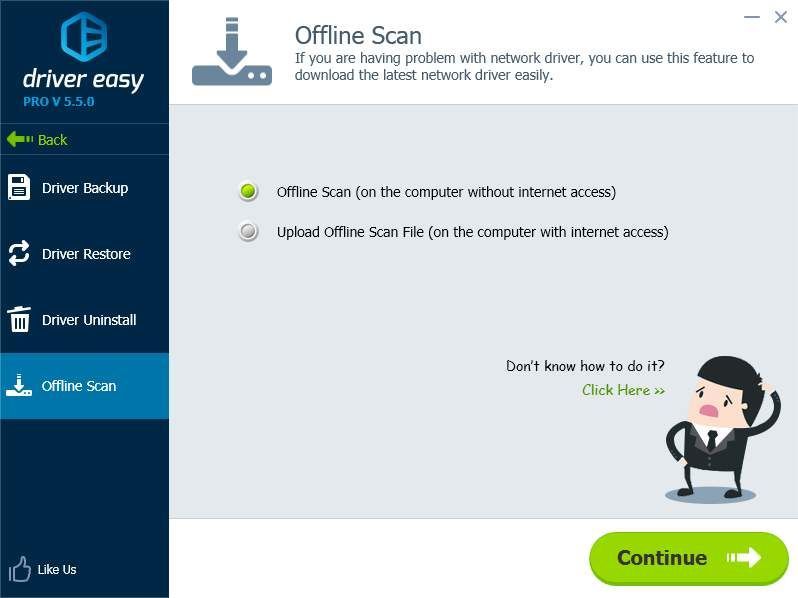'>
Når du har foretaget en komplet ny installation af Windows 7, hvis du ikke kan få adgang til internet, er det højst sandsynligt, at netværksdrivere fjernes. Du kan kontrollere driverstatus i Enhedshåndtering . Hvis netværksdriveren mangler, finder du et gult mærke ved siden af ethernet-enheden, der for det meste er navngivet som 'Ethernet-controller' under Andre enheder eller Ukendte enheder. Du undrer dig måske over, hvordan du downloader og installerer driveren uden at få netværkskortmodellen. Nedenfor finder du løsningerne.
Download og installer nyeste netværksdrivere fra producentens websted
Hvis du bruger en computer med et mærke , kan du gå til computerens websted( HP , Dell , Lenovo , Asus , Acer , etc.)for at finde og downloade de nyeste netværksdrivere. For at finde de rigtige drivere skal du identificere computermodelnavnet og det specifikke operativsystem (Windows 7 32-bit eller Windows 7 64-bit).
Hvis du bruger en samlet computer , kan du gå til bundkortets websted ( Intel , Asus , Acer , Gigabyte osv.) for at downloade netværksdriverne. For at finde den rigtige driver skal du identificere navnet på bundkortmodellen, som findes på bundkortet. Og du skal også identificere det specifikke operativsystem (Windows 7 32-bit eller Windows 7 64-bit).
Da du ikke kan få adgang til internettet, skal du downloade driveren ved hjælp af en computer med internetforbindelse og gemme den downloadede driver på en ekstern harddisk som et USB-flashdrev. Overfør derefter driveren til computeren uden internetforbindelse. Efter installation af driveren skal netværksproblemet løses.
Download de nyeste netværksdrivere ved hjælp af Driver Easy
Hvis du har problemer med at downloade netværksdriveren manuelt, kan du overveje at bruge Driver let at hjælpe dig. Driver Easy giver Offline Scan-funktion, som hjælper dig med at downloade de nyeste netværksdrivere hurtigt. Med det kan du selv downloade netværksdriveren, hvis du ikke ved meget om computere.Se hvordan man bruger Offline Scan-funktionen til at downloade netværksdrivere .